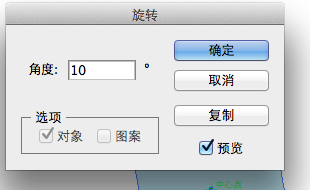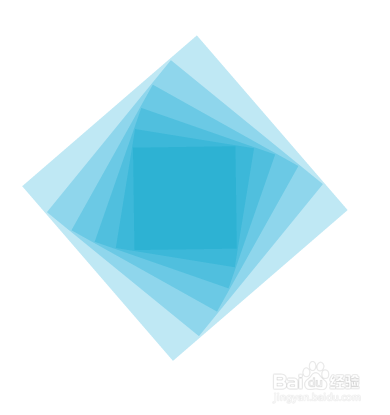如何用Ai的 旋转复制命令快速做出高大上的图案
1、制作一个正方形,并且设置透明度调为25,把左边的模式调为正片叠底。
2、选中这个正方形,点击旋转工具,在正方形的正中心,按住alt键再左键点击跳出的对话框选择旋转10°-复制。
3、选中这个复制出的正方形,右键对话框,变换-缩放-确定
4、此时这个正方形等比例边小了。重复上面的操作,选择第2个正方形,点击旋转工具,在正方形的正中心,按住alt键再左键点击跳出的对话框选择旋转10°-复制,出现第3个正方形。
5、右键-变换-缩放
6、重复以上操作,直至出现一个渐变的正方形。最后选中全部的正方形,编组。使用选择工具旋转调整图形的倾斜位置。
声明:本网站引用、摘录或转载内容仅供网站访问者交流或参考,不代表本站立场,如存在版权或非法内容,请联系站长删除,联系邮箱:site.kefu@qq.com。
阅读量:35
阅读量:27
阅读量:78
阅读量:41
阅读量:81